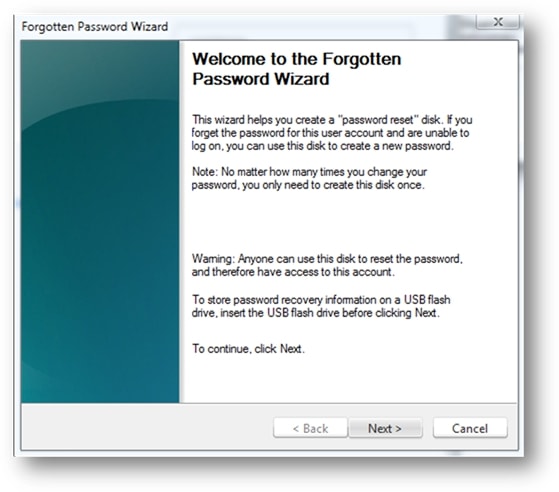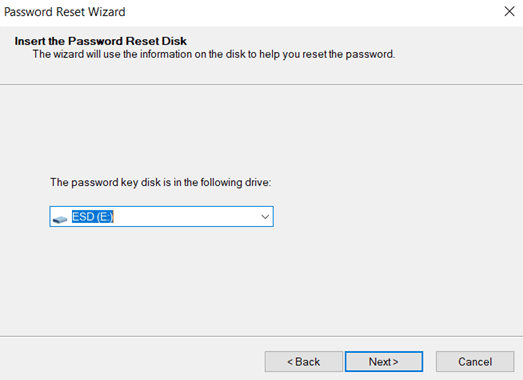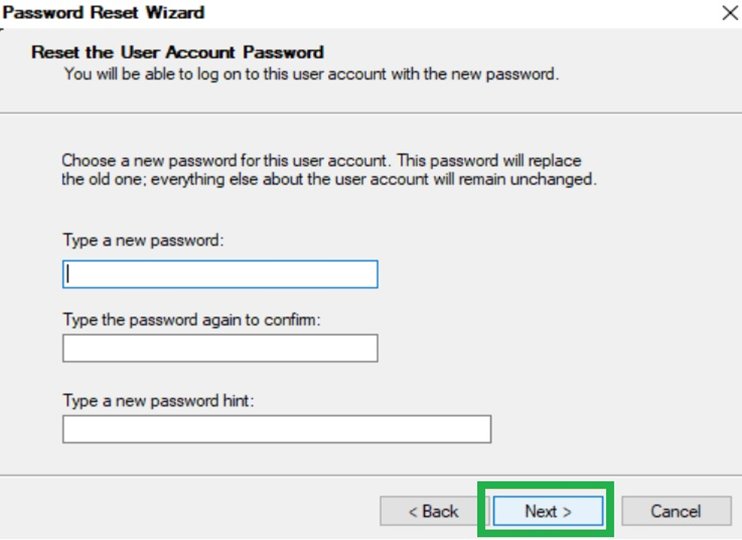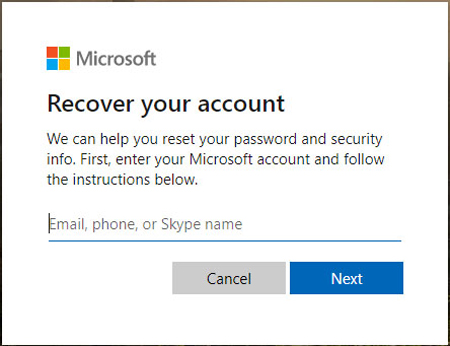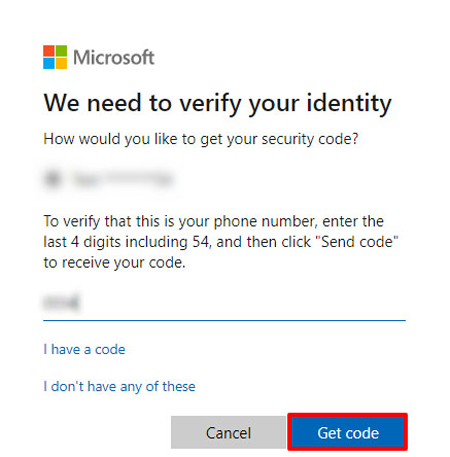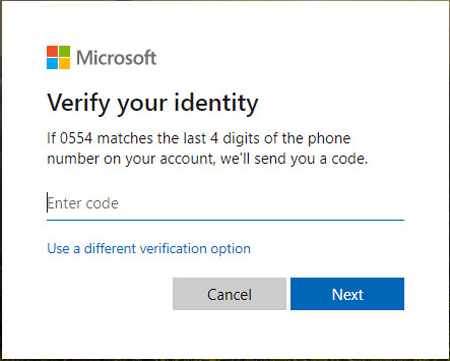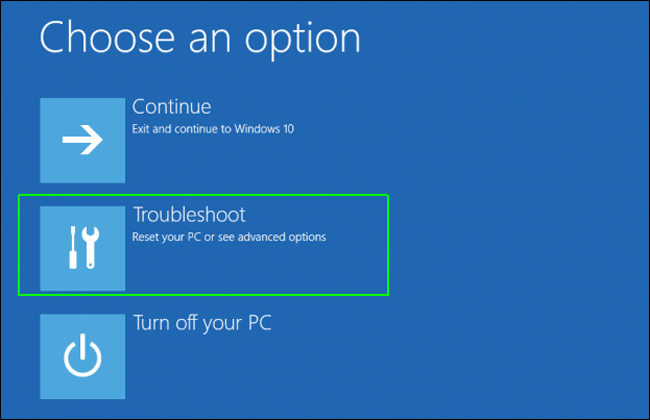Necesito acceder a mi cuenta de usuario en el portátil Dell Inspiron, pero había establecido una contraseña en él, que no puedo recordar ya que no lo he utilizado durante mucho tiempo. Tengo datos sensibles almacenados en mi portátil, y necesito acceder a ellos de cualquier manera. Estoy buscando respuestas a cómo desbloquear el ordenador Dell? Por favor, sugiera algunas de las mejores maneras de recuperar la contraseña olvidada para Dell Inspiron.
Con el advenimiento de la tecnología, nos estamos volviendo más dependientes de las computadoras para nuestras tareas diarias. Todos poseemos varios dispositivos y tenemos muchos datos almacenados en cada uno de ellos. Para asegurar esos datos, a menudo establecemos una contraseña, que a veces se convierte en un gran problema para nosotros, especialmente cuando olvidamos la contraseña
Olvidar la contraseña de su ordenador es lo peor que le puede pasar, especialmente cuando tiene datos importantes almacenados en su portátil o PC. Hay varias formas de restablecer y recuperar las contraseñas, pero no todos los métodos funcionan para todas las marcas de ordenadores. Por lo tanto, en este artículo, vamos a discutir cómo desbloquear el ordenador Dell sin contraseña.
Parte 1: Las 4 mejores soluciones para desbloquear el ordenador portátil Dell Inspiron
- Forma 1: Presionando Ctrl+Alt+Supr en Modo Seguro
- Forma 2: Usando el disco de restablecimiento de contraseña de Windows para desbloquear el portátil Dell
- Forma 3: ¿Olvidó la contraseña del ordenador portátil Dell? Usando la herramienta de restablecimiento de contraseña de Windows - PassFab 4winkeyHot
- Forma 4: Usando la cuenta de Microsoft
- Forma 5: Restablecimiento de fábrica de su ordenador portátil Dell Inspiron
Parte 2: Preguntas más frecuentes sobre el desbloqueo de ordenadores portátiles Dell
Parte 1: Las 4 mejores soluciones para desbloquear el ordenador portátil Dell Inspiron
Las siguientes tablas enumeran 4 formas PROBADAS. Algunas de ellas son bastante poco desafiantes, mientras que otras son un poco más complicadas, pero aquí están todas las soluciones ampliamente aplicables y garantizadas. Usted puede desbloquear el Dell Inspiron olvidó la contraseña siguiendo cualquiera de las formas propuestas mencionadas en este artículo.
|
Soluciones |
Sistema aplicable |
Revisión de soluciones |
|---|---|---|
| Usando el disco de restablecimiento de contraseña | Todas las versiones de Windows y todos los modelos de ordenadores Dell | Sólo funciona si ha creado el disco antes de olvidar la contraseña |
| Usando PassFab 4winkey | Todas las versiones de Windows, y todos los modelos de ordenadores Dell | Sin pérdida de datos, 100% funcional. El método más fácil con sólo tres pasos |
| Usando su cuenta Microsoft | Todas las versiones de Windows y todos los modelos de ordenadores Dell | Sólo funciona si ha iniciado sesión con su cuenta de Outlook |
| Restablecimiento de fábrica | Todas las versiones de Windows y todos los modelos de ordenadores Dell | Sólo funciona si tiene acceso a la cuenta local, pero es fácil de operar |
| Pulsar Ctrl+Alt+Supr en modo seguro | Sólo funciona en Windows XP | Sólo funciona en Windows XP |
Forma 1: Presionando las teclas CTRL + ALT + DEL en Modo Seguro
Cuando instalamos Windows se crea automáticamente una cuenta de administrador oculta, invisible en la pantalla de inicio de sesión. Si alguna vez se olvida la contraseña de alguna de las cuentas de usuario, se puede utilizar esa cuenta de administrador oculta para recuperarla.
Para acceder a la cuenta de administrador oculta, deberá arrancar su Windows en modo seguro. Estos son los pasos:
- Reinicie su ordenador portátil Dell Inspiron.
- Presione la tecla F8 cuando Windows se inicie. La cuenta de administrador aparecerá en la pantalla de inicio de sesión.
- Pulse simultáneamente las teclas CTRL + ALT + SUPR.
- Elija Cambiar de usuario en la lista de opciones e introduzca "Administrador" como nombre de usuario, y deje el campo de la contraseña en blanco.
- Pulse Enter.
Ahora, puede ir a la Configuración de la cuenta y restablecer la contraseña de la cuenta de usuario deseada.
Forma 2: Usando el disco de restablecimiento de contraseña de Windows
También puede restablecer la contraseña en el ordenador portátil Dell Inspiron utilizando el disco de restablecimiento de contraseña. Pero sólo se puede utilizar esta solución en una condición, es decir, que había creado el disco de restablecimiento de contraseña antes de olvidar la contraseña.
Si tiene el disco de restablecimiento de contraseña, siga estos pasos:
- Reinicie su ordenador portátil Dell Inspiron e introduzca la contraseña incorrecta en el campo de la contraseña en la pantalla de inicio de sesión.
Aparecerá un enlace para restablecer la contraseña debajo del campo de la contraseña. Haga clic en él. Aparecerá el asistente para restablecer la contraseña. Haga clic en Siguiente para continuar:

-
Conecte su disco de restablecimiento de contraseña y elíjalo en el menú desplegable. Haga clic en Siguiente.

-
Debe introducir la nueva contraseña en la siguiente pantalla, confirmarla y establecer una pista de contraseña (opcional). Después de proporcionar toda la información, haga clic en Siguiente.

¿Quiere crear un disco de restablecimiento de contraseña para el futuro? Por favor, lea: Crear un disco de restablecimiento de contraseña
Por favor, recuerde guardar su disco de restablecimiento de contraseña en un lugar seguro para mantenerlo fuera del alcance de personas no auténticas. Ahora puede utilizar este disco para desbloquear un ordenador portátil Dell Inspiron sin la contraseña en el futuro.
Forma 3: ¿Olvidó la contraseña del ordenador portátil de Dell? Usando la herramienta de restablecimiento de contraseña de Windows - PassFab4winkey
Si no tiene un disco de restablecimiento de contraseña, no se preocupe. Tenemos una herramienta mágica que puede utilizar para crear una sin necesidad de entrar en su ordenador portátil Dell Inspiron. La mejor solución para "cómo desbloquear un ordenador dell sin contraseña" es usar PassFab 4WinKey
El PassFab 4WinKey es la mejor herramienta, aunque súper simple, que puede utilizar para acceder a sus cuentas de usuario y de administrador bloqueadas. Además, le permite crear o eliminar las cuentas. En pocas palabras, le proporciona más control y accesibilidad sobre su ordenador. Aquí es cómo usted puede utilizar PassFab 4WinKey para evitar la contraseña en Dell Inspiron:
Instale PassFab 4Winkey en otro ordenador. Inicie el programa e inserte una unidad flash USB/CD/DVD vacía.

-
Inserte una unidad USB y elíjala en el menú desplegable para crear un disco de restablecimiento de contraseña. Haga clic en Siguiente.

- Cambie a su ordenador portátil Dell Inspiron bloqueado y conecte el disco de restablecimiento de contraseña creado. Reinicie su PC.
Elija el sistema operativo y pulse "Siguiente".

Usted verá una lista de cuentas de usuario disponibles en el sistema operativo seleccionado. Elija la contraseña que desea restablecer. Haga clic en "Restablecer la contraseña de la cuenta" ahora y luego en "Siguiente".

Introduzca la nueva contraseña y pulse "Restablecer". Presione "Reboot" y reinicie el PC. ¡Felicidades!

Cuando el PC se reinicie, verá que ha restablecido la contraseña en el portátil Dell Inspiron sin reinstalar Windows ni perder ningún dato.
PassFab 4WinKey puede ayudarle a resolver el problema de cómo desbloquear el portátil Dell olvidó la contraseña fácilmente y con éxito. Pero si le importa pagar por este tipo de herramienta de recuperación. Por favor, intente otras formas en este artículo.
Forma 4: Cómo desbloquear el ordenador portátil de Dell con su cuenta de Microsoft
¿Todavía pensando "cómo puedo desbloquear mi ordenador portátil Dell"? Si ha iniciado sesión con una cuenta de Microsoft en su ordenador portátil, también puede utilizarlo para desbloquear un ordenador portátil Dell sin la contraseña. ¿Ha olvidado su cuenta Microsoft? Quizá también quieras saber cómo recuperar la contraseña de la cuenta Microsoft.
- Acceda a account.live.com en cualquier dispositivo que esté conectado a Internet.
Escriba su ID de correo electrónico de Outlook y haga clic en "Siguiente".

Se le pedirá que verifique su identidad. Introduzca los últimos 4 dígitos de su número de móvil registrado y haga clic en "Obtener código" para generar su código.

Introduzca el código recibido y haga clic en "Siguiente".

- Una vez que esté en la ventana de restablecimiento de la contraseña, introduzca su nueva contraseña y pulse "Siguiente".
- Encienda su ordenador portátil Dell Inspiron y desbloquéelo introduciendo la nueva contraseña de la cuenta Microsoft.
Si no quiere pasar por la molestia de crear un disco de recuperación de contraseña y ha iniciado sesión con su cuenta de Outlook, esta es la solución más adecuada para desbloquear su ordenador.
Forma 5: Restablecimiento de fábrica de su ordenador portátil Dell Inspiron
Al restablecer la configuración de fábrica de su ordenador portátil Dell Inspiron, se eliminarán todos los datos almacenados en el disco. Por lo tanto, se recomienda utilizar este método como la última opción (después de probar todo lo demás).
A continuación le explicamos cómo puede restablecer la configuración de fábrica del portátil Dell sin contraseña:
- Cuando aparezca la pantalla de inicio de sesión, haga clic en el botón de encendido en la esquina inferior derecha de la pantalla. Pulse la tecla Shift y elija Reiniciar en la lista de opciones.
-
Cuando aparezca la pantalla de Elegir una opción, haga clic en Solucionar problemas.

- Elija Reiniciar su PC de la siguiente lista de opciones.
- Siga haciendo clic en Siguiente en las siguientes pantallas hasta que el restablecimiento de fábrica comience y se complete.
Después de que el ordenador haya sido restablecido de fábrica, aparecerá como nuevo. Ahora tendrá que volver a crear las cuentas de usuario y volver a instalar todo el software y los programas para usarlo.
Parte 2: Preguntas más frecuentes sobre el desbloqueo del ordenador portátil Dell
P1: Olvidé la contraseña de la Inspiration 1501, ¿cómo lo hago?
R1: Puede utilizar las formas mencionadas al principio del artículo y desbloquear su ordenador portátil después de confirmar el sistema del mismo. Le recordamos que debe prestar atención a las condiciones de uso de algunos métodos. Si le urge iniciar sesión en su ordenador portátil, le recomendamos que pruebe PassFab 4Winkey, porque es fácil de manejar y ahorra tiempo.
P2: ¿Cómo puedo anular la contraseña de un ordenador portátil Dell en Windows 10/8/7/xp?
R1: No hay ninguna diferencia entre la anulación y el desbloqueo de la contraseña, todas las formas anteriores funcionan para usted.
Palabras finales
Este artículo propone diferentes respuestas a cómo desbloquear un ordenador portátil Dell Inspiron sin la contraseña. Al dar una oportunidad a las soluciones mencionadas en este artículo, usted será capaz de averiguar cómo desbloquear un ordenador portátil Dell en diferentes escenarios, tales como:
- Cuando utiliza una cuenta de Microsoft para iniciar sesión en el ordenador portátil.
- Cuando tiene una segunda cuenta de administrador y recuerda su contraseña.
- Si creó un disco de restablecimiento de contraseña para esta cuenta bloqueada.
- Cuando hizo una copia de seguridad de todos los datos antes de decidir el restablecimiento de fábrica de su ordenador portátil.
Entre todos los métodos sugeridos, el mejor y más recomendado es el uso de PassFab 4WinKey, ya que garantiza que no se pierdan datos y que se recupere el 100% de la cuenta sin entrar en la configuración interna en tres simples y sencillos pasos. Si usted está enfrentando cualquier problema con su cuenta de usuario, dé a este artículo un vistazo, y usted sabrá cómo pasar por alto la contraseña en el ordenador portátil Dell Inspiron en muy poco tiempo.